În Lync, persoanele dvs. de contact reprezintă identitățile online ale persoanelor cu care comunicați foarte mult. Le adăugați în lista Persoane de contact, astfel încât să fie la doar un clic distanță. Puteți adăuga persoane după nume, după adresa de mesagerie instant sau după numărul de telefon și puteți adăuga persoane din afara organizației, precum și colegi. Fiecărei persoane de contact pe care o adăugați i se atribuie calitatea de membru într-unul sau mai multe dintre grupurile de persoane de contact. Dacă doriți, puteți, de asemenea, să atribuiți o anumită relație de confidențialitate unei persoane de contact, pentru a controla ce informații poate vedea despre dvs. prin Lync. În funcție de aceștia și de alți factori, se recomandă să utilizați una sau alta dintre cele două metode pe care le descriem aici pentru a vă construi lista de persoane de contact.
Adăugarea unei persoane de contact utilizând căutarea
Iată modalitatea rapidă, sigură de a adăuga o persoană de contact:
-
În caseta de căutare din vizualizarea Persoane de contact a ferestrei Lync principale, tastați un nume, o adresă IM sau un număr de telefon de adăugat la listă. În timp ce tastați, rezultatele căutării vor începe să apară sub caseta de căutare.

-
Atunci când vedeți listarea persoanei pe care doriți să o adăugați, indicați spre imagine (sau în zona de afișare a imaginii), apoi faceți clic pe butonul Mai multe opțiuni.
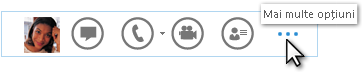
-
Indicați spre Adăugare la lista Persoane de contact, apoi selectați un grup de care să aparțină noua persoană de contact.
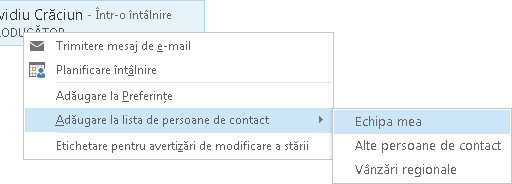
Adăugarea unei persoane de contact utilizând pictograma Adăugare persoană de contact
Există momente în care abordarea simplă și rapidă schițată mai sus nu funcționează. De exemplu, căutarea nu a dat rezultatele așteptate (acest lucru se poate întâmpla atunci când persoana pe care doriți să o adăugați este din afara organizației). Sau poate aveți nevoie să îi acordați noii persoane de contact acces mai privilegiat la informațiile din calendar decât altor persoane de contact. În aceste cazuri și în altele, puteți să adăugați o persoană de contact utilizând această metodă:
-
În fereastra principală Lync, faceți clic pe pictograma Adăugați o persoană de contact

-
Pentru a adăuga o persoană de contact internă:
-
Faceți clic pe Adăugare persoană de contact în Organizația mea.
-
Tastați numele sau adresa de e-mail a persoanei în panoul de căutare.
-
Faceți clic dreapta pe intrarea din listă, faceți clic pe Adăugare la lista persoane de contact din meniul vertical și selectați un grup în care să adăugați persoana de contact.
-
-
Pentru a adăuga o persoană de contact din afara organizației:
-
Faceți clic pe Adăugare persoană de contact care nu este în Organizația mea.
-
În al doilea meniu vertical, faceți clic pe serviciul IM pe care este cel mai probabil să îl utilizeze noua persoană de contact pentru a comunica cu dvs. (Lista pe care o vedeți va depinde de serviciile configurate de firma dvs. Lync cu care să funcționeze.) pentru a funcționa cu Lync.) Dacă nu sunteți sigur ce serviciu IM utilizează această persoană, faceți clic pe Altele.
-
Apare acum caseta de dialog Adăugare persoană de contact . În câmpul Adresă IM din partea de sus a casetei de dialog, introduceți o adresă de mesagerie instant formatată corect pentru noua persoană de contact. (Veți ști că adresa este formatată corect atunci când vedeți un marcaj de selectare verde în partea dreaptă a adresei.)
-
Faceți clic pe săgeata verticală Grup și selectați un grup la care să adăugați noua persoană de contact.
-
Faceți clic pe săgeata verticală Relație și selectați o relație de confidențialitate pentru noua persoană de contact.
-
Faceți clic pe OK.










